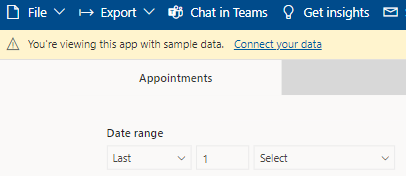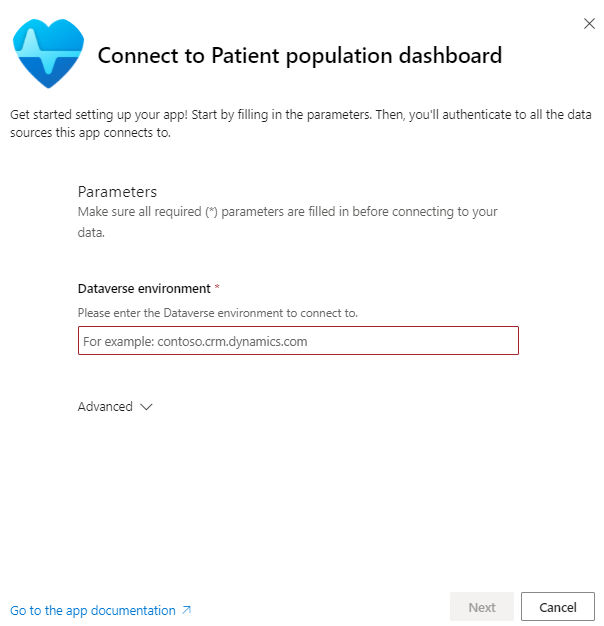Potilasväestön koontinäytön määrittäminen (esiversio)
Tärkeää
- Tämä on esiversiotoiminto.
- Esiversiotoimintoja ei ole tarkoitettu tuotantokäyttöön, ja niiden toiminnot voivat olla rajoitettuja. Nämä toiminnot ovat käytettävissä ennen virallista julkaisua, jotta asiakkaat voivat käyttää niiden ennakkojulkaisua ja antaa palautetta.
Potilastietojen koontinäyttö (esiversio) sisältää yhteenvedon potilasväestöryhmien eri segmenttien mittausarvoista. Tämä toiminto tukee seuraavia ominaisuuksia:
- Analysoi väestön terveyttä: Jaa potilaskantasi osiin seurataksesi tärkeitä mittareita ja mahdollisia epäjohdonmukaisuuksia.
- Upota koontinäyttö sovelluksiisi: Upota koontinäytöt saumattomasti Dynamics 365 -sovelluksiisi. Voit esimerkiksi upottaa koontinäyttöjä potilaiden tavoittamisen toimintoon ja käyttää näitä merkityksellisiä tietoja avuksi tavoittamisessa.
- Määritä Power BI:n avulla: Määritä nämä koontinäytöt Power BI:n avulla organisaatiosi yksilöllisten tarpeiden mukaan.
Asenna
Tässä osassa luetellaan potilaskannan koontinäytön (esiversio) asentamisen ja määrittämisen edellytykset ja vaiheet.
edellytykset
- Raporttien määritystä ja julkaisemista varten on oltava Microsoft Power BI Pro -käyttöoikeus.
- Kirjaudu sisään Power BI:hin, valitse rataskuvake, valitse Hallintaportaali ja valitse sitten Vuokraajan asetukset. Ota käyttöön asetus sellaisten mallisovellusten asentamiseksi, joita ei näy AppSource-luettelossa. Lisätietoja: Mallisovelluksen vuokraajan asetukset.
Vaiheet
Kirjaudu Microsoft Cloud -ratkaisukeskukseen ja valitse Microsoft Cloud for Healthcare.
Valitse liiketoiminnan tarpeiden luettelosta Toiminnallinen analyysi.
Aloita koontinäytön asennus valitsemalla Siirry määritykseen -painike Potilasjoukon koontinäyttö (esiversio) -ruudussa.
Kirjaudu Power BIiin ja valitse Asenna-painike jatkaaksesi.
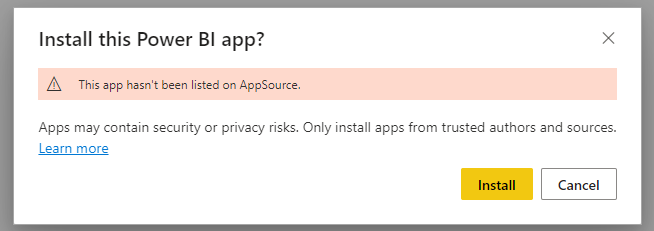
Kun sovellus on asennettu, se näkyy Power BI -sovellukset -sivulla.
Valitse sovellus avataksesi sen.
Valitse Yhdistä tiedot.
Siirry Dataverse -ympäristöön, johon haluat yhdistää.
Yhdistä tilisi:
- Valitse Todennustapa-kohdassa OAuth2.
- Valitse Tämän tietolähteen yksityisyystaso -asetukseksi Organisaatio.
- Valitse Kirjaudu ja yhdistä.
Kun tietojoukko on päivitetty, organisaatiosi tiedot näkyvät koontinäytön visualisoinneissa.
Muistiinpano
Voit upottaa koontinäytöt Potilaiden tavoittaminen -sovellukseen (tai mihin tahansa mallipohjaiseen sovellukseen) noudattamalla Power BI Embeddedin järjestelmäkoontinäytön luominen tai muokkaaminen -kohdassa olevia ohjeita.